Centos8 Linux可以利用samba设置共享目录
扫描二维码
随时随地手机看文章
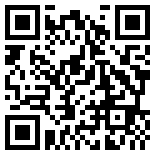
Windows中的文件夹共享可以执行文件创建和传输,文件共享也可以在Linux系统中完成。 与Windows系统相比,该功能更强大,更灵活,并且授权控制可以非常详细,它也很容易实现。
1、软件的安装
yum -y install samba
2、配置文件修改/etc/samba/smb.conf
[global]
workgroup = WORKGROUP
[homes]
comment = Home Directories
valid users = %S, %D%w%S
browseable = No
read only = No
inherit acls = Yes
writable=yes
特殊的共享目录,每个用户登录都会进入自己的home目录,不需要配置valid users
[public]
comment = Public Stuff
path=/public
public=yes
writable=no
printable=no
write list=@lxtone
用于用户向其他用户共享资源的目录,只有lxtone用户可以修改该目录。
[lxtonefile]
comment =Lxtone Service
path =/sharefile
valid users =lxtone
public =no
writable=yes
printable=no
lxtone用户的私有目录。
3、建立相关目录
mkdir /sharefile
chmod 777 /sharefile
mkdir /public
chmod 777 /public
4、建立用户
useradd lxtone
smbpasswd -a lxtone
5、重启服务
systemctl restart smb
6、测试(注意系统的防火墙和SELinux)
windows系统中,在运行里输入\\samba服务器的ip地址即可实现共享,也可以在我的电脑的地址栏里输入\\samba服务器的ip地址,实现共享。
说明:
[shared_name] #共享名称
comment = Comment String # 注释信息
path = /share #共享的目录路径
public = {yes|no} #是否公开,受限浏览
guest ok = {yes|no} | public = {yes|no}# 是否启用来宾账号
writable = {yes|no} | read only = {yes|no} # 共享目录是否可写
valid users = lxtone,root #被许可访问该共享目录的用户账号
write list = lxtone,root #允许写入的用户账号,前面有+是代表允许可写的组。







